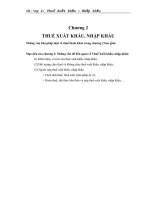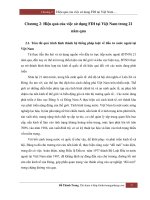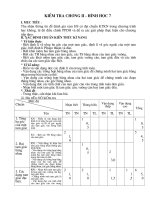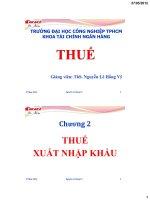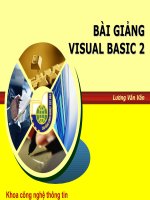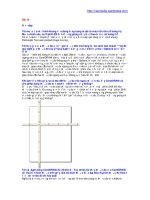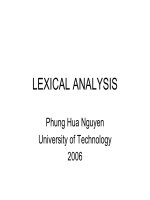bài giảng Slide chương 2 Corel Draw
Bạn đang xem bản rút gọn của tài liệu. Xem và tải ngay bản đầy đủ của tài liệu tại đây (1.6 MB, 100 trang )
TRƯỜNG CĐ CÔNG THƯƠNG TP.HỒ CHÍ MINH
KHOA: CÔNG NGHỆ THÔNG TIN
--------------- ---------------
Chương 2
CÁC CÔNG CỤ VÀ CHỨC NĂNG CƠ BẢN
Ba
ø
i
gia
ûn
g
Giảng viên: Hồ Diên Lợi
NỘI DUNG
Các công cụ vẽ hình cơ bản
Công cụ vẽ tự do
Công cụ khác
Các thao tác phổ biến và sắp xếp hình
Công cụ tô màu nền và đường viền
Công cụ văn bản
Các công cụ
vẽ hình cơ bản
Rectangle Tool
Công dụng: Vẽ hình chữ nhật hoặc hình
vuông(giữ ctrl vẽ hình vuông) nằm ngang.
Thực hiện: Trên thanh Box Tool chọn biểu
tượng Rectangle Tool (F6)
3-Point Rectangle Tool
Công dụng: Vẽ hình chữ nhật hoặc hình
vuông(giữ ctrl vẽ hình vuông) tự do.
Thực hiện: Trên thanh Box Tool chọn biểu
tượng 3-Point Rectangle Tool
Ellipse Tool
Công dụng: Vẽ hình elip hoặc hình
tròn(giữ ctrl vẽ hình tròn).
Thực hiện: Trên thanh Tool Box chọn
biểu tượng Ellipse Tool (F7)
3-Point Ellipse Tool
Công dụng: Vẽ hình elip hoặc hình
tròn(giữ ctrl vẽ hình tròn).
Thực hiện: Trên thanh Tool Box chọn
biểu tượng 3-Point Ellipse Tool
Ploygon Tool
Công dụng: Vẽ hình đa giác hoặc đa giác
đều(giữ ctrl vẽ đa giác đều).
Thực hiện: Trên thanh Box Tool chọn
biểu tượng Ploygon Tool (Y)
Star Tool
Công dụng: Vẽ hình hình sao.
Thực hiện: Trên thanh Box Tool chọn
biểu tượng Star Tool
Complex Star Tool
Công dụng: Vẽ hình hình sao.
Thực hiện: Trên thanh Box Tool chọn
biểu tượng Complex Star Tool
Graph Paper Tool
Công dụng: Vẽ hình lưới.
Thực hiện: Trên thanh Box Tool chọn
biểu tượng Graph Paper Tool (D)
Spiral Tool
Công dụng: Vẽ hình hình xoáy ốc.
Thực hiện: Trên thanh Box Tool chọn
biểu tượng Spiral Tool (A)
Basic Shapes Tool
Công dụng: Vẽ hình các hình cơ bản.
Thực hiện: Trên thanh Box Tool chọn
biểu tượng Basic Shapes
Các công cụ
vẽ tự do
Freehand Tool
Công dụng: Vẽ các đường tự do
Thực hiện: Trên thanh Box Tool chọn biểu
tượng Freehand Tool (F5)
2-Point Line Tool
Công dụng: Vẽ các đường thẳng 2 điểm tự do
Thực hiện: Trên thanh Box Tool chọn biểu
tượng 2-Point Line Tool
Bézier Tool
Công dụng: Vẽ các đường cong tự do dựa vào
2 điểm
Thực hiện: Trên thanh Box Tool chọn biểu
tượng Bézier Tool
Artistic Media Tool
Công dụng: Vẽ các mẫu hình
Thực hiện: Trên thanh Box Tool chọn biểu
tượng Artistic Tool(I)
Pen Tool
Công dụng: Vẽ các đường cong tự do.
Thực hiện: Trên thanh Box Tool chọn biểu
tượng Pen Tool
B-Spline Tool
Công dụng: Vẽ đường cong tự do
Thực hiện: Trên thanh Box Tool chọn biểu
tượng B-Spline
Polyline Tool
Công dụng: Vẽ đường tự do
Thực hiện: Trên thanh Box Tool chọn biểu
tượng Polyline
3-Point Curve Tool
Công dụng: Vẽ đường cong dựa vào 3 điểm.
Thực hiện: Trên thanh Box Tool chọn biểu
tượng 3-Point Curve
CÁC CÔnG CỤ KHÁC
Pick Tool
Công dụng: Chọn đối tượng để hiệu chỉnh
như: thay đổi kích thước, vị trí,…
Thực hiện:
Trên thanh Box Tool chọn Pick Tool
Sau đó chọn đối tượng cần tác động.
Shape Tool
Công dụng: Làm biến dạng hình theo
đường bao ngoài.
Thực hiện: Trên thanh Box Tool chọn
công cụ Shape.